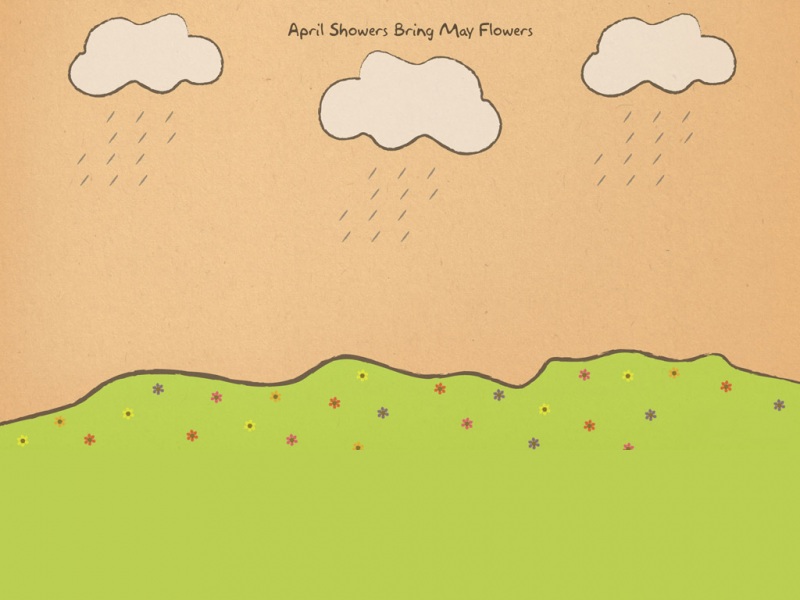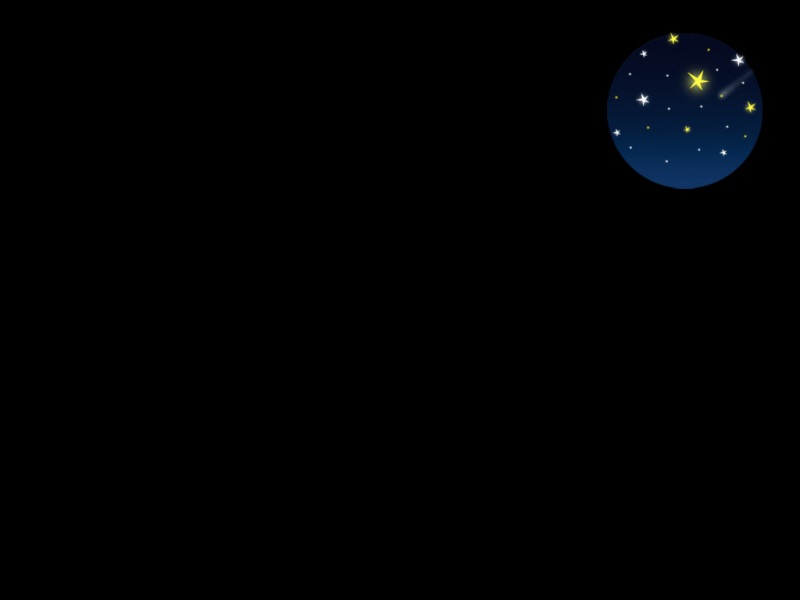Q:昨天有朋友在公众号中问,如何分页设置文档纵向和横向?
A:可以使用分节符实现,以下是具体步骤。
一、插入分节符
举例,下面是一篇朱自清的散文《春》,这篇文章总共有10段,页面是纵向,如图。
我们想把第5、6两段页面改成横向,其他还是保持纵向。
步骤如下:
第一步,将光标定位到第5段开头,然后在功能区中依次点击【插入】-【分页】-【下一页分节符】,如下图。插入分节符后,第5段自动移动到第2页开头。
第二步,将鼠标定位到第7段开头,然后按上述方法插入分节符。插入分节符后,第7段自动移动到第3页开头。
第三步,将鼠标定位到两分节符之间的任意位置,在功能区中依次点击【页面布局】-【纸张方向】-【横向】,如下图。
结果是:第2页(第5、6两段)变成了横向,第1页和第3页还是保持纵向不变,如下图。
二、分节符的类型
分节符有4种类型,差异如图中所示。
其中【下一页分节符】特别适合在后文是独立新章节时使用,这样就避免了前文出现改动后,还得按回车键让新章节移动至下一页开头。
三、显示分节符
系统默认不显示分节符,但可在功能区中依次点击【开始】-【显示/隐藏编辑标记】中勾选【显示/隐藏段落标记】让其显示出来,如下图。
四、删除分节符
将光标放在分节符之前,然后按Delete键即可删除。